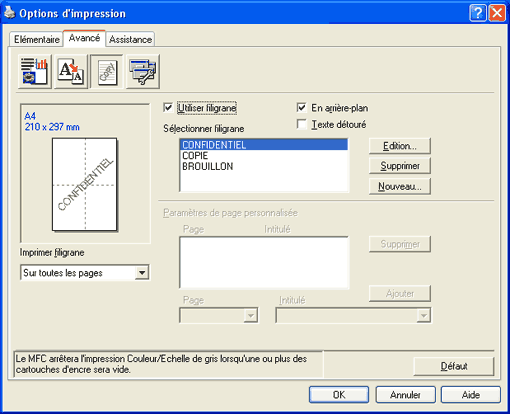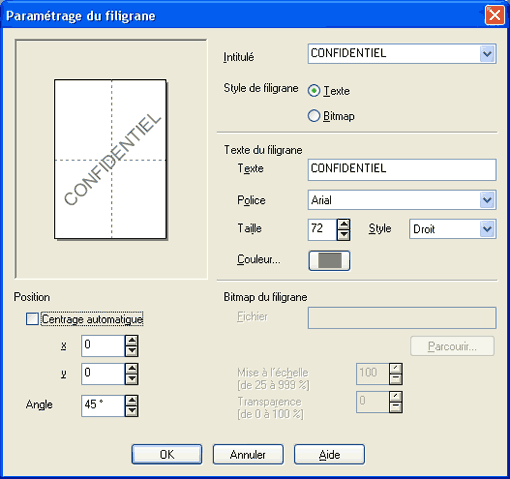Vous pouvez imprimer un logo ou du texte dans votre document sous forme de filigrane. Vous pouvez sélectionner l’un des filigranes prédéfinis ou vous pouvez utiliser un fichier bitmap ou texte que vous avez créé.
Cochez Utiliser filigrane, puis sélectionnez le filigrane que vous souhaitez utiliser.
En arrière-plan
Cochez En arrière-plan pour imprimer l’image en filigrane en arrière-plan dans votre document. Si cette option n’est pas cochée, le filigrane est imprimé par dessus votre document.
Dans texte détouré (Windows® 2000/XP uniquement)
Cochez la boîte Texte détouré si vous souhaitez imprimer le contour du filigrane.
Imprimer filigrane
Vous pouvez imprimer le filigrane d’une des manières suivantes :
| • | Sur toutes les pages |
| • | Sur la première page uniquement |
| • | A partir de la deuxième page |
| • | Personnalisé |
Paramétrage du filigrane
Vous pouvez changer la taille et la position du filigrane sur la page en sélectionnant le filigrane puis en cliquant sur le bouton Edition. Si vous voulez ajouter un nouveau filigrane, cliquez sur le bouton Nouveau, puis sélectionnez Texte ou Bitmap dans Style de filigrane.
| • | Intitulé Vous pouvez sélectionner CONFIDENTIEL, COPIE ou BROUILLON comme titre ou entrer le titre que vous souhaitez dans la zone. |
| • | Texte du filigrane Entrez votre texte de filigrane dans la boîte Texte, puis sélectionnez Police, Taille, Couleur et Style. |
| • | Bitmap du filigrane Saisissez le nom de fichier et l’emplacement de votre image bitmap dans la boîte Fichier ou cliquez sur Parcourir pour trouver l’emplacement du fichier. Vous pouvez également définir l’échelle de l’image. |
| • | Position Utilisez ce paramètre pour contrôler la position du filigrane sur la page. |